
Часто, вдоль отдельной выработки, вееры очень похожи в отношении границы веера, схемы скважин или настройки зарядки. Функция Скопировать буровой веер вдоль выработки позволяет вам экономить значительно сэкономить время работы.

В качестве альтернативных настроек параметров заряда и забойки в интерактивном режиме, вы можете нажать на кнопку Рассчитать заряд и забойку, чтобы применить алгоритм Рассчитать заряд и забойку.

Прежде чем использовать инструмент Создать новый буровой веер, чтобы создать новый веер, вам необходимо выбрать на экране имеющуюся выработку или добавить выработку в просмотр. См.: Создать веер

Нажмите на кнопку Добавить выработку для того, чтобы указать файл стрингов и соответствующую каркасную модель, которая будет представлять собой одну или несколько выработок при просмотре проекта буровых вееров. Каждый стриг в указанном файле расценивается в качестве отдельной выработки. Обычно каркасные модели выводятся из стрингов того же файла. См.: Добавить выработки

Нажмите на кнопку Удалить выбранный объект, чтобы удалить выбранный объект, независимо от того, будет это выработка, веер или скважина. См.: Удалить объект

Нажмите на кнопку Редактировать буровой веер, чтобы установить экран монитора в режим Редактировать веер. После активации режима Редактирования веера вы можете определить границу веера, редактировать скважины в интерактивном режиме, задать параллельные скважины или веер скважин, изменить нумерацию скважин и параметры зарядки.

Нажмите на кнопку Опции проектирования буровых вееров, чтобы просмотреть или отредактировать вводные данные и опции проектирования вееров.

Нажмите на кнопку Печать веера, чтобы открыть диалоговое окно Создать файл чертежа. С помощью этого диалогового окна вы можете создавать множественные чертежи вееров в вашем проекте. Обратите внимание на то, что, в отличие от предыдущих версий приложения, функция Печать веера работает отдельно от Редактора чертежей. См.: Создание чертежа веера

С помощью инструмента Сделать просмотр ортогональным к плоскости бурового веера вы можете изменить ориентацию дисплея таким образом, чтобы она совпадала с плоскостью выбранного веера. Это особенно полезно в случае, если вы хотите перезагрузить дисплей в режим Редактирования веера. При редактировании веера вид должен быть ортогональным к выбранной плоскости веера.

В процессе проектирования может возникнуть необходимость корректировки каркаса выработки. Для корректировки границ выработки таким образом, чтобы они совпадали с новой формой каркаса выработки, нажмите на кнопку Пересоздать границу выработки.

Существует вероятность того, что к некоторым скважинам необходимо будет применить неполное бурение. При работе в режиме Редактирование веера нажмите на кнопку Изменить длину скважин, чтобы укоротить или удлинить скважины на определенное расстояние.

Функция Скопировать буровой веер позволяет скопировать выбранный веер в новое местоположение на любой выработке. В режиме Копирование вы можете выбрать точку на любой выработке (включая выработку, на которой расположен исходный веер) в качестве местоположения для нового веера.

Используйте опцию Создать каркас, чтобы Создать каркасы, которые будут представлять область взрыва для текущего веера или для всех вееров выбранной выработки. Кроме этого, вам доступна опция оценки тоннажа и содержаний области взрыва. См.: Создать каркас и содержания


В диалоговом окне Перенумеровать скважины вы можете указать начальный номер и направление, в котором будут нумероваться скважины. В диалоговом окне Перенумеровать скважины вы можете указать начальный номер и направление, в котором будут нумероваться скважины.

При работе в режиме Редактирование веера инструмент Проектирование границы веера является активным. Данный инструмент позволяет вам создавать или редактировать стринг границы. Стринг автоматически замыкается как отдельный регулярный полигон, который полностью охватывает выработку.
Кроме этого, вы можете воспользоваться функцией Выбор границы веера из выпадающего меню, и загрузить имеющуюся границу веера (предварительно сохраненную в качестве файла стрингов). См.: Выбрать имеющуюся границу бурового веера
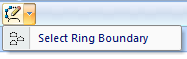
После того как вы создадите или загрузите стринг, представляющий собой границу веера, вновь нажмите на кнопку Выбор границы веера, чтобы выйти из режима ограничения. Приложение предложит вам сохранить границу веера, созданную или загруженную вами. Нажмите на кнопку ОК, чтобы сохранить границу веера в базу данных вееров и добавить ее к просмотру.
Примечание: Если для выбранного веера граница не была задана, опции Создания в панели инструментов будут недоступны. При первом редактировании веера вам необходимо уменьшить в масштабе область просмотра, чтобы определить границу веера.

Если вы работаете в режиме Редактирование веера, нажмите на кнопку Изменить несколько скважин в панели инструментов Проектирование буровых вееров, чтобы Откорректировать несколько скважин с основанием на положении и ориентации выбранной скважины.

При работе в режиме Редактирование веера нажмите на кнопку Редактировать буровой веер, чтобы приступить к редактированию в интерактивном режиме. При работе в режиме Редактирование скважин вы можете перемещать и вращать скважины с помощью мышки.

Работая в режиме Редактирование веера, нажмите на опцию Интерактивные заряд и забойка, чтобы иметь возможность использовать мышь для интерактивной привязки и редактирования заряда и забойки скважин в веере.

Работая в режиме Редактирование веера, нажмите на опцию Назначить интервалы скважин, чтобы указать или отредактировать длину интервала Заряда и Забойки для выбранной скважины.

В качестве альтернативных настроек параметров заряда и забойки в интерактивном режиме, вы можете нажать на кнопку Рассчитать заряд и забойку, чтобы применить алгоритм Рассчитать заряд и забойку.

При работе в режиме Редактирование веера нажмите на кнопку Задать веер скважин, чтобы создать "веер" однородных скважин (имеющих одну точку поворота).

При работе в режиме Редактирование веера нажмите на кнопку Задать параллельные скважины , чтобы создать группу параллельных скважин в пределах определенного прямоугольника.

При работе в режиме Редактирование веера нажмите на кнопку Создать отдельную скважину, чтобы создать одну скважину, и укажите ее параметры.
Чтобы создать скважину с положением и ориентацией относительно другой скважины, выберите опцию Создать единичную относительную скважину из выпадающего меню.
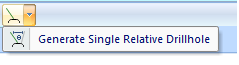

При работе в режиме Редактирование веера вы можете использовать кнопки Предыдущий веер и Следующий веер, чтобы перемещаться между веерами текущей выработки.